Come bloccare YouTube su Nintendo Switch

Scopri come bloccare YouTube su Nintendo Switch e proteggere i tuoi bambini da contenuti inappropriati con impostazioni efficaci.
Oggi tutti abbiamo accesso a gigantesche librerie di film, sia nuove uscite che classici del passato. Che tu usi il tuo smartphone, il tuo computer o una TV, puoi accedere a un numero enorme di copie legittime (e non così legittime) di film. Siti come Hulu, Netflix e Prime Video trasmettono costantemente terabyte di contenuti video. Puoi guardare praticamente tutto ciò che vuoi guardare, ogni volta che vuoi guardarlo.
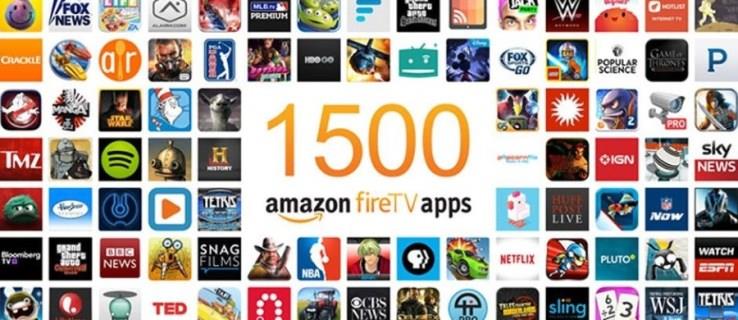
Una delle soluzioni più semplici per i consumatori per lo streaming di video sul proprio televisore è Amazon Fire TV Stick. Questa opzione solleva la domanda, puoi scaricare film sul tuo Fire TV Stick? La risposta è no, non direttamente.
Fire TV Stick non dispone di spazio di archiviazione locale sufficiente per archiviare alcun video; deve eseguire lo streaming di cose da un'altra fonte e utilizzare il suo spazio limitato per la memorizzazione nella cache e l'archiviazione di app. Tuttavia, ci sono modi per scaricare film su altri dispositivi per una visione successiva.
Inoltre, la tua Fire TV Stick può accedere ad Amazon Prime Video, Hulu, Netflix o servizi simili. Questa guida mostra diverse opzioni per ottenere contenuti di film su Fire TV Stick.
Come riprodurre in streaming/guardare film su Fire TV Stick
Il primo e più semplice modo per accedere ai film è utilizzare Amazon Prime, Hulu, Netflix o un altro servizio. Basta installare l'app appropriata. Avrai bisogno di un abbonamento per la maggior parte di questi siti, anche se ci sono alcune eccellenti alternative gratuite, quindi naviga nelle librerie disponibili del servizio a tuo piacimento.
Tieni presente che non tutti i film che potresti voler guardare saranno disponibili su un servizio; a volte, devi rimbalzare tra diversi siti diversi per trovare quello che vuoi.
Offerta limitata: 3 mesi GRATIS!
Ottieni ExpressVPN. Sicuro e compatibile con lo streaming.
30-giorni rimborso garantito
Esistono diversi ottimi servizi di streaming a pagamento e gratuiti; ecco alcuni dei più popolari.
Usa Amazon Prime Video su Fire TV Stick

Amazon Prime Video è un servizio in bundle incluso gratuitamente con un abbonamento ad Amazon Prime. Prime generalmente costa $ 119 all'anno o $ 12,99 al mese. Per la maggior parte delle persone, l'abbonamento a Prime Video non è il motivo principale per ottenere Prime, ma è un bel bonus con molti film e contenuti TV solidi e di fascia alta.
Usa Netflix su Fire TV Stick
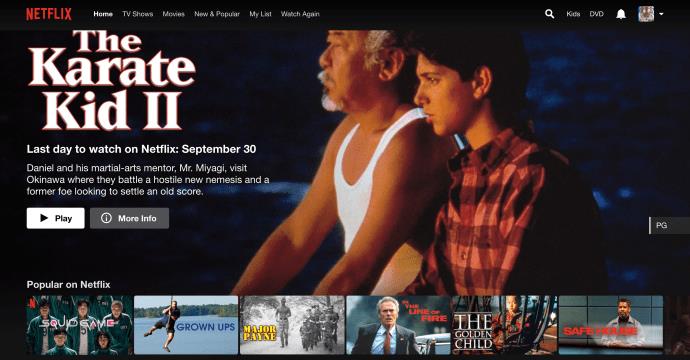
Netflix è uno dei servizi di streaming più popolari in circolazione. Con piani a partire da $ 8,99 al mese, è una scelta eccellente per un servizio di streaming video principale. Ci sono molti film, serie TV e una quantità sempre crescente di contenuti originali.
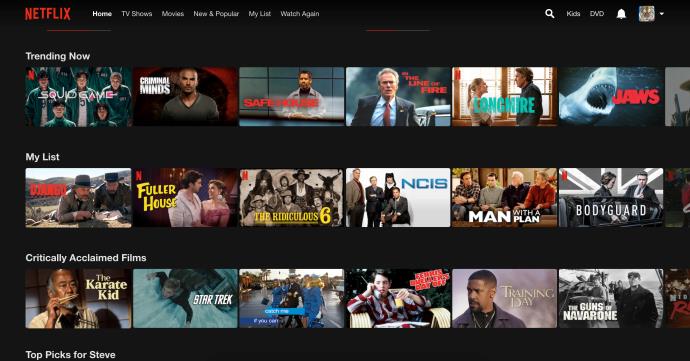
Usa Hulu su Fire TV Stick
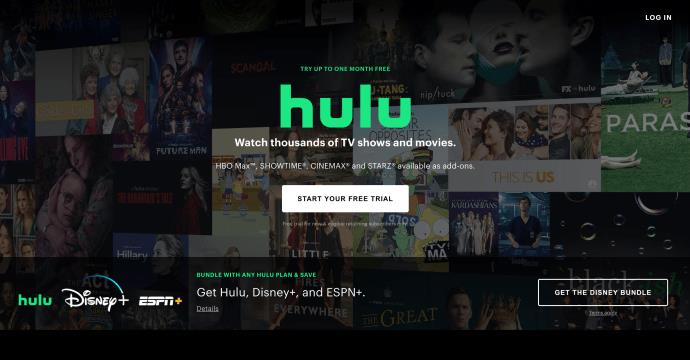
Hulu è un altro sito di streaming primario con il vantaggio desiderabile di offrire aggiornamenti a pacchetti di canali premium come HBO e Showtime e opzioni TV in diretta. Produce anche alcuni contenuti originali di alta qualità. A partire da $ 6,99 al mese, Hulu ha una buona scelta.
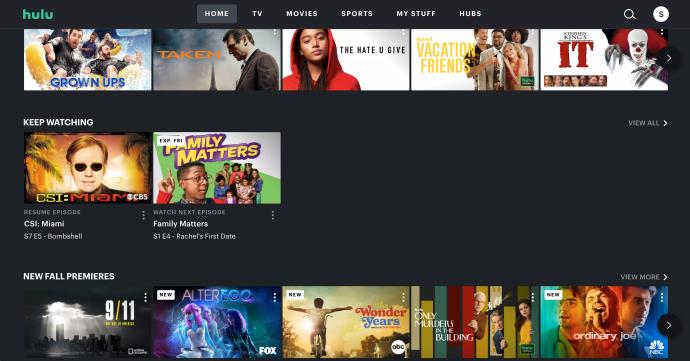
Usa Pluto TV su Fire TV Stick
Pluto TV ha il vantaggio di essere completamente gratuito da guardare, oltre a fornire un'eccellente gamma di canali simili alla TV via cavo che sembra di avere un abbonamento TV via cavo (di fascia bassa). C'è una varietà di canali di film e canali di programmi TV, come canali MTV, canali Nickelodeon, un canale Action e molto altro.
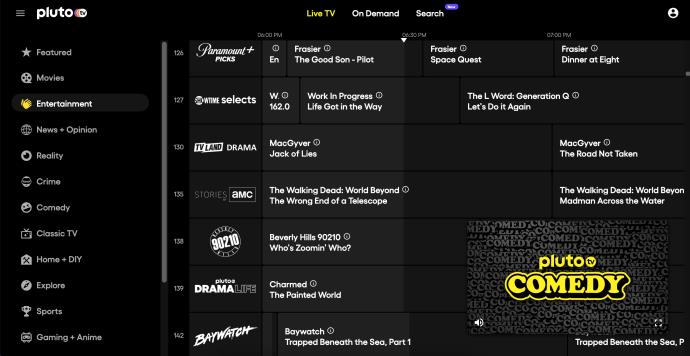
Usa Classic Cinema Online su Fire TV Stick
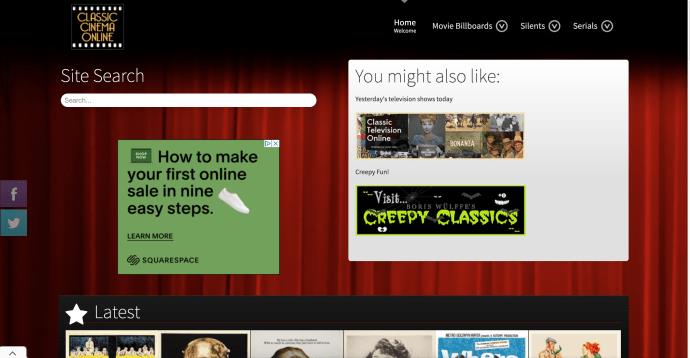
Classic Cinema Online è uno dei grandi di tutti i tempi tra i fornitori di servizi gratuiti. Non ci sono nuovi film qui perché CCO si concentra esclusivamente sui vecchi classici e sul sito ci sono alcuni film fantastici (e molti riempitivi di film di serie B). Questa opzione è un must per i fan della vecchia scena hollywoodiana.
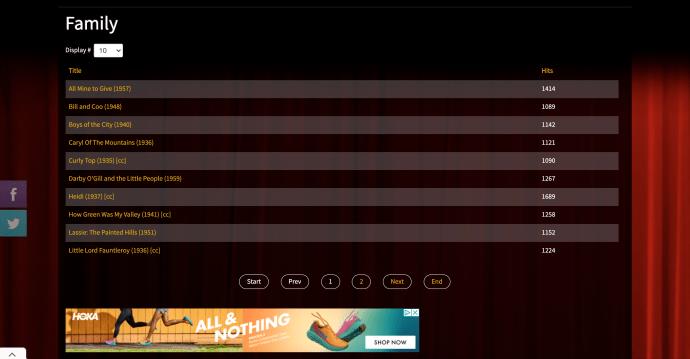
Usa Popcornflix su Fire TV Stick
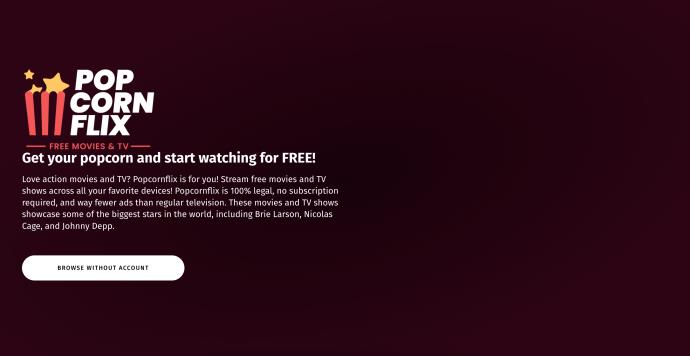
Screen Media Ventures possiede Popcornflix e ha licenze per mostrare più di 1.500 film, tutti in streaming gratuito. Hanno un buon mix, con alcuni film di cui nessuno ha mai sentito parlare, ma alcuni classici e anche alcuni film più recenti.
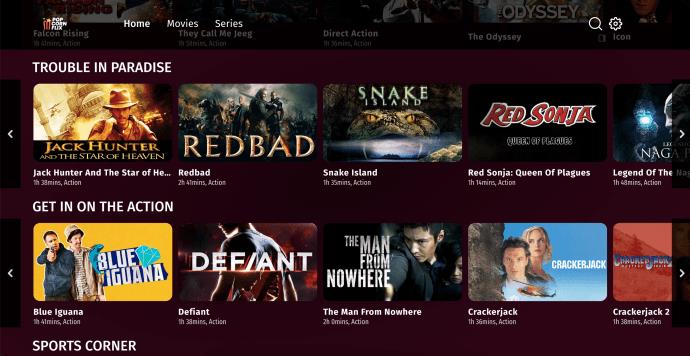
Usa CONtv su Fire TV Stick
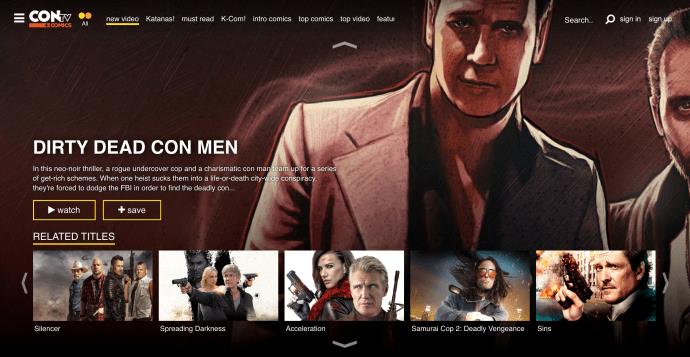
Viewster è un canale di streaming orientato all'indie con molti contenuti creati dai fan e indipendenti. Ha un sacco di animazione e anime, quindi se sei un fan di quei generi, questo è un sito che vale la pena dare un'occhiata.
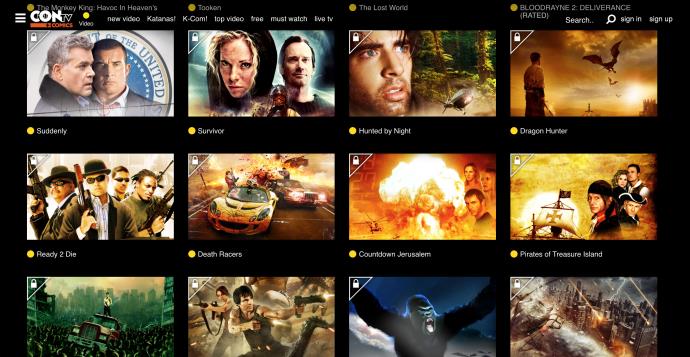
Come utilizzare Kodi per guardare film scaricati su Amazon Fire TV Stick

Se vuoi scaricare contenuti, averli sulla tua rete locale e poi trasmetterli in streaming su Fire TV Stick su richiesta, allora Kodi è la soluzione che fa per te. Kodi è un sistema di media server che richiede un po' di lavoro per essere configurato, ma una volta che funziona, è fantastico. Dovrai installare Kodi sia sulla tua Fire TV Stick che su qualsiasi computer che hai configurato come media center. Ecco come farlo.
Se segui le istruzioni sopra, dovresti essere in grado di trasmettere in streaming i tuoi film scaricati su Amazon Fire TV Stick. Kodi è eccezionalmente bravo a gestirsi da solo e dovrebbe trovare l'altra app Kodi, collegarsi ad essa e trasmettere direttamente i contenuti. Questa opzione è solo un altro modo per goderti i tuoi contenuti!
Hai bisogno di Internet veloce per ottenere buoni flussi? Dai un'occhiata al nostro tutorial sull'ottimizzazione della velocità della tua rete .
Vuoi qualche informazione in più su Kodi? Ecco la nostra guida per guardare film su Kodi .
Scopri come bloccare YouTube su Nintendo Switch e proteggere i tuoi bambini da contenuti inappropriati con impostazioni efficaci.
Netflix è una delle nostre piattaforme di streaming video preferite ed è responsabile quasi da solo della creazione di una piattaforma praticabile sia per i tronchesi che per gli abbonati via cavo. Mentre Hulu, Amazon e HBO hanno tutti seguito il percorso di
I sottotitoli possono offrire molti vantaggi. Forse sei distratto dai rumori circostanti o stai guardando un film in una lingua straniera. In ogni caso, è utile sapere come attivare (o disattivare) i sottotitoli sul tuo Hisense
I sottotitoli possono essere una funzione molto utile della tua TV Hisense. Sia che tu stia guardando un film ricco di azione o un programma televisivo drammatico da un altro paese, i sottotitoli nella tua lingua madre ti consentono di colmare il divario linguistico. COME
L'utilizzo di collegamenti per collegare due informazioni è diventato una parte essenziale di qualsiasi attività di gestione delle attività. Ecco perché oggi ti daremo istruzioni su come aggiungere un collegamento in Notion. Questo è un
Hai un dispositivo Chromecast? Se l'hai collegato a YouTube, quella piccola icona Cast continuerà a comparire quando apri l'app YouTube sul tuo telefono. Ciò potrebbe causare alcune situazioni imbarazzanti. Se lanci accidentalmente
Netflix è una fonte popolare per l'intrattenimento su richiesta. Se i tuoi originali Netflix preferiti arrivano a risoluzioni inferiori a quelle che ti aspetteresti, la modifica delle impostazioni dell'immagine dovrebbe essere d'aiuto. Ecco tutto quello che devi sapere. Modifica dell'immagine di Netflix
Kodi è uno dei software di streaming più versatili, anche se famigerati, che puoi scaricare ed è disponibile su qualsiasi cosa, da MacBook e PC a Chromecast e Firestick. Ma per quanto riguarda il tuo smartphone o tablet? Se hai
Il servizio di streaming molto popolare, Netflix, offre contenuti e impostazioni in diverse lingue. Sebbene la funzionalità sia eccezionale, ciò può creare confusione quando lo schermo visualizza una lingua diversa dalla tua lingua madre. Forse qualcuno ha impostato la lingua per sbaglio,
Una sessione Netflix e rilassante può essere molto divertente. Prendi uno spuntino e un drink, siediti e riproduci il tuo film o programma preferito. Ma c'è una cosa di cui non hai bisogno quando guardi l'ultima serie. Fastidioso
Netflix è un gigante dello streaming online, ma cosa fai quando troppi dispositivi vengono attivati sul tuo account? Non c'è limite al numero di dispositivi che puoi avere su Netflix, ma c'è un limite al come
Il contenuto Netflix a cui hai accesso dipende dalla posizione del tuo indirizzo IP. Secondo gli accordi di trasmissione di Netflix, alcuni contenuti hanno solo licenze per essere trasmessi in paesi specifici. I blocchi geografici possono essere una seccatura, però, se sei via
Lo streaming di video su Internet è diventato uno dei metodi più popolari per guardare programmi TV e film. Tuttavia, l'ascesa di questa tecnologia ha comportato anche incontri occasionali con uno strano e confuso messaggio di errore:
Disney Plus è uno dei servizi di streaming più popolari disponibili. La sua straordinaria collezione di film, spettacoli e documentari a basso costo offre qualcosa per tutti. Come la maggior parte dei servizi di streaming, puoi vedere una registrazione di spettacoli e film
Nel vero spirito dei servizi di streaming, avrai senza dubbio almeno una persona che ti chiederà le tue informazioni di accesso. Le richieste arrivano con Netflix, Prime Video, Hulu e persino HBO, quindi perché non con Disney Plus? Certo che hai







![Come cambiare la lingua su Netflix [tutti i dispositivi] Come cambiare la lingua su Netflix [tutti i dispositivi]](https://img.webtech360.com/resources6/s2/image-5188-0605161802346.jpg)





